Excelテンプレートをパスワードで保護/ロックして上書きを防ぐ方法は?
一般的に、私たちはExcelテンプレートが変更されたり上書きされたりすることをあまり望んでいません。Excelテンプレートにパスワードを設定することで、テンプレートが簡単に上書きされるのを防ぐことができます。この記事では、パスワードを使ってExcelテンプレートを保護またはロックするための2つの方法を紹介します。
現在のワークシートを保護してExcelテンプレートの上書きを防ぐ
開くパスワードと変更パスワードでExcelテンプレートの上書きを防ぐ
現在のワークシートを保護してExcelテンプレートの上書きを防ぐ
Excelテンプレートをパスワードで保護またはロックするには、Excelの「シートの保護」機能を使用できます。以下の手順に従ってください:
ステップ1: ワークブックを作成し、データを入力して書式を設定します。その後、将来ユーザーが編集できるようにしたいセルを選択します。
注: Ctrlキーを押しながら複数の範囲や単一のセルを選択することで、複数のセルを選択できます。
ステップ2: [ホーム]タブの[配置]グループにある[アンカー]をクリックし、[セルの書式設定]ダイアログボックスの[保護]タブに移動して[ロック]オプションのチェックを外し、[OK]ボタンをクリックします。

ステップ3: [レビュー] > [シートの保護] をクリックします。

ステップ4: 開いた[シートの保護]ダイアログボックスで、「保護されたワークシートとロックされたセルの内容」のオプションをチェックしたままにしておき、次に「シートの保護を解除するためのパスワード」ボックスにパスワードを入力し、[OK]ボタンをクリックします。
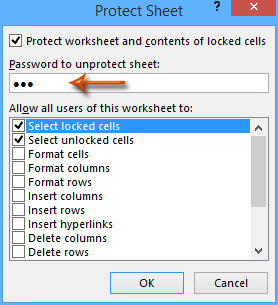
ステップ5: 表示される[パスワードの確認]ダイアログボックスに再度パスワードを入力し、[OK]ボタンをクリックします。

ステップ6: Excel 2013では[ファイル] > [保存] > [コンピューター] > [コンピューター] > [参照]をクリックするか、Excel 2007および2010では[ファイル]/[Officeボタン] > [保存]をクリックします。
ステップ7: 表示される[名前を付けて保存]ダイアログボックスで、このワークブックの名前を[ファイル名]ボックスに入力し、[保存形式を指定]ボックスをクリックしてドロップダウンリストから[Excelテンプレート (*.xltx)] を選択し、最後に[保存]ボタンをクリックします。

この方法で行った保護は、他のユーザーがこのExcelテンプレートを使用することには全く影響しません。
開くパスワードと変更パスワードでExcelテンプレートの上書きを防ぐ
もう一つの方法として、保存設定を構成し、開くパスワードと変更パスワードを設定することでExcelテンプレートを保護またはロックすることができます。以下の手順に従ってください:
ステップ1: ワークブックを作成し、必要なデータを入力して書式を設定します。
ステップ2: Excel 2013では[ファイル] > [保存] > [コンピューター] > [コンピューター] > [参照]をクリックするか、Excel 2007および2010では[ファイル]/[Officeボタン] > [保存]をクリックします。
ステップ3: 表示される[名前を付けて保存]ダイアログボックスで、
(1) このワークブックの名前を[ファイル名]ボックスに入力します;
(2) [保存形式を指定]ボックスをクリックしてドロップダウンリストから[Excelテンプレート (*.xltx) ]を選択します;
(3) [ツール] > [全般オプション]をクリックします。
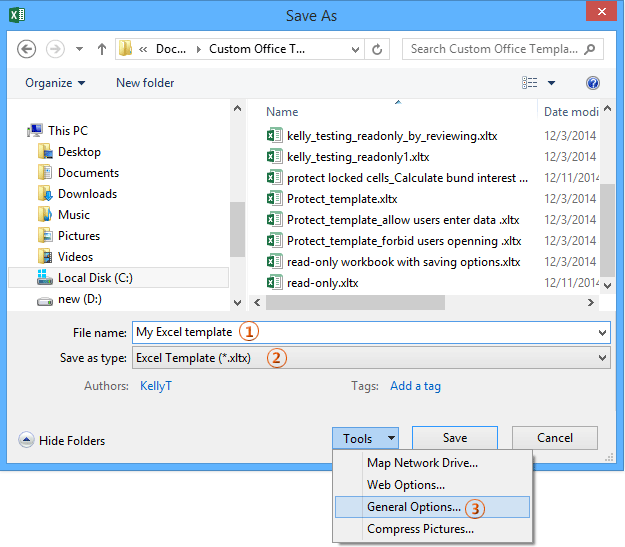
ステップ4: [全般オプション]ダイアログボックスで、パスワードを入力します:
- 開くパスワードを設定するには、[開くためのパスワード]ボックスにパスワードを入力してください;
- 変更パスワードを設定するには、[変更するためのパスワード ]ボックスにパスワードを入力してください;
- 開くパスワードと変更パスワードの両方を同時に設定することもできます。
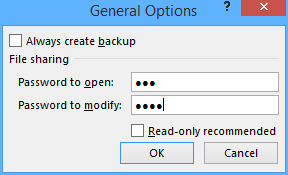
ステップ5: [全般オプション]ダイアログボックスの[OK] ボタンをクリックします。すると[パスワードの確認]ダイアログボックスが開きますので、そのダイアログボックスに再度開くパスワードまたは変更パスワードを入力し、[OK]ボタンをクリックします。

注: 開くパスワードと変更パスワードの両方を設定した場合、最初の[パスワードの確認]ダイアログボックスには開くパスワードを入力して[OK]ボタンをクリックし、次の[パスワードの確認]ダイアログボックスには変更パスワードを入力して[OK]ボタンをクリックします。
ステップ6: [名前を付けて保存]ダイアログボックスの[保存]ボタンをクリックします。
注意:
(1) 変更パスワードでExcelテンプレートを保護した場合、他のユーザーがこのExcelテンプレートを使用することには影響しません。
(2) 開くパスワードでExcelテンプレートを保護した場合、他のユーザーがこのExcelテンプレートを使用する際にパスワードの入力を求められます。
関連記事:
最高のオフィス業務効率化ツール
| 🤖 | Kutools AI Aide:データ分析を革新します。主な機能:Intelligent Execution|コード生成|カスタム数式の作成|データの分析とグラフの生成|Kutools Functionsの呼び出し…… |
| 人気の機能:重複の検索・ハイライト・重複をマーキング|空白行を削除|データを失わずに列またはセルを統合|丸める…… | |
| スーパーLOOKUP:複数条件でのVLookup|複数値でのVLookup|複数シートの検索|ファジーマッチ…… | |
| 高度なドロップダウンリスト:ドロップダウンリストを素早く作成|連動ドロップダウンリスト|複数選択ドロップダウンリスト…… | |
| 列マネージャー:指定した数の列を追加 |列の移動 |非表示列の表示/非表示の切替| 範囲&列の比較…… | |
| 注目の機能:グリッドフォーカス|デザインビュー|強化された数式バー|ワークブック&ワークシートの管理|オートテキスト ライブラリ|日付ピッカー|データの統合 |セルの暗号化/復号化|リストで電子メールを送信|スーパーフィルター|特殊フィルタ(太字/斜体/取り消し線などをフィルター)…… | |
| トップ15ツールセット:12 種類のテキストツール(テキストの追加、特定の文字を削除など)|50種類以上のグラフ(ガントチャートなど)|40種類以上の便利な数式(誕生日に基づいて年齢を計算するなど)|19 種類の挿入ツール(QRコードの挿入、パスから画像の挿入など)|12 種類の変換ツール(単語に変換する、通貨変換など)|7種の統合&分割ツール(高度な行のマージ、セルの分割など)|… その他多数 |
Kutools for ExcelでExcelスキルを強化し、これまでにない効率を体感しましょう。 Kutools for Excelは300以上の高度な機能で生産性向上と保存時間を実現します。最も必要な機能はこちらをクリック...
Office TabでOfficeにタブインターフェースを追加し、作業をもっと簡単に
- Word、Excel、PowerPointでタブによる編集・閲覧を実現。
- 新しいウィンドウを開かず、同じウィンドウの新しいタブで複数のドキュメントを開いたり作成できます。
- 生産性が50%向上し、毎日のマウスクリック数を何百回も削減!
全てのKutoolsアドインを一つのインストーラーで
Kutools for Officeスイートは、Excel、Word、Outlook、PowerPoint用アドインとOffice Tab Proをまとめて提供。Officeアプリを横断して働くチームに最適です。
- オールインワンスイート — Excel、Word、Outlook、PowerPoint用アドインとOffice Tab Proが含まれます
- 1つのインストーラー・1つのライセンス —— 数分でセットアップ完了(MSI対応)
- 一括管理でより効率的 —— Officeアプリ間で快適な生産性を発揮
- 30日間フル機能お試し —— 登録やクレジットカード不要
- コストパフォーマンス最適 —— 個別購入よりお得